Excelのショートカットキーを使ってみる

過去にExcelとPowerPointについて少しテクニックを述べましたが、今日はExcelでちょっと便利なショートカットキーをご紹介。仕事でよく使う人は覚えておいてもよいかもしれません。
日付を入れたい
Excelを使っていると、日付を入れることがよくありますが、いちいち「2008/08・・・」と入力していると何だか面倒くさいです。そんな時はこれ。
「Ctrl」 + 「+」キー!
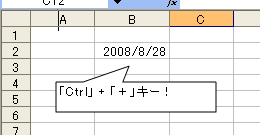
これを使うと、一発で日付が入力できます。一度覚えるととても楽ちんですよ。
表の途中に行を挿入したい
画面いっぱいに表を作成している時に、途中に行を追加したいなーって時があります。普通は行番号のところにマウスを持っていって、右クリックして、「挿入」と選択しますよね。でもこれ、複数行ダダダッってやることが出来ません。そんな時はこれ。
「Shift」 + 「Ctrl」 + 「+」キー!
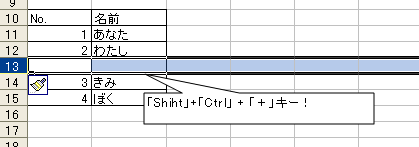
使い時は行番号にマウスを持っていって、行を丸々選択した後!これを連打するだけで、どんどん行を挿入できます。ちなみにこれ、列にも有効です。
逆に、表の途中の行を削除したい
挿入したら削除もしたい…というのが人間の性と言うものです(?)そんな時はこれ。
「Ctrl」 + 「-」キー!
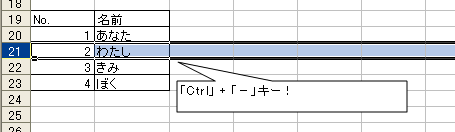
使い時はさっきと同じ、行番号の上にマウスを持っていって、行を丸々選択した後。これで今度はサクサク削除できます。これも便利ですね。
【おまけ】一度変換した漢字を再変換したい!
これはExcelに限らずほとんどのソフトで使えます。通常、パソコンで漢字を変換し、Enterキーを押すと確定します。でも、ここで漢字を間違って確定したとき、一回一回消して、また打ち直していませんか?そんな時はこれ。
「Ctrl」 + 「BackSpace」キー!
漢字変換を確定させた直後にこれを使えば、再び変換を行うことが出来ます。1度覚えると病みつきになりますよ(Windows限定ですけど)。
これで作業効率も上がれば、少し早く帰宅出来るかもしれませんね(笑)
それではまたー。
-
前の記事

東京も涼しくなって 2008.08.27
-
次の記事

飛行機の中で事件は起こった 2008.08.29
![[iPhone] 身に覚えのない速度制限にかかってしまったときの対処方法](https://daikori.net/wp-content/uploads/2016/09/24398304255_328e02153f_b-250x250.jpg)











コメントを書く